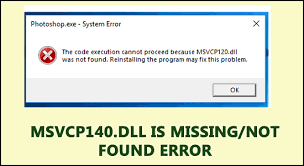ユーザーは、EpicGameアプリの起動の問題について報告しています。彼らはそれが失敗するたびに、画面にmsvcp140.dll欠落エラーを受け取ると述べました。ここでは、記事で、問題が発生している可能性のある理由を強調し、可能な修正を提供しようとします。
MSVCP140.dllは、Visual Studio2015を使用して構築されたC ++アプリケーションの実行を担当するVisualC ++再配布パッケージ用のDLLまたはダイナミックリンクライブラリファイルです。DLLファイルであるMSVCP140.dllファイルは、これらのアプリケーションにアクションを実行するための指示を提供します。システム上でアプリを起動すると自動的に実行され、閉じられると停止します。
したがって、msvcp140.dllが見つからないエラーまたはmsvcp140.dllが見つからない場合は、関連するアプリケーションの起動の問題が発生する可能性があります。たとえば、この問題はSkypeでよく発生します。特に、必要なDLLライブラリを見つけるためにMicrosoft Visual C ++ 2015再配布パッケージが必要なため、7.33.0.104バージョンで発生します。
システムにVisualStudio2015用のVisualC ++再配布がない可能性があります。これは、Skypeやその他のアプリがdllライブラリと通信できず、その結果、msvcp140.dll欠落エラーが発生するためです。
あなたは他のいくつかの要因のために言われたものを受け取るかもしれません。考えられる理由の1つは、システム感染によって影響を受けた可能性のあるシステムファイルの破損または損傷です。 msvcp140.dllが見つからない問題の詳細な解決策を以下に示します。
msvcp140.dll欠落エラーの修正
修正1:ごみ箱で不足しているファイルを確認する
誤って削除したため、dllファイルが見つからない可能性があります。心配しないでください! Shift + Deleteを使用して削除しなかった場合は、ごみ箱内にあります。データを取得するには、ごみ箱を開き、不足しているファイルを見つけて右クリックし、[復元]を選択します。
修正2:問題のあるソフトウェアを再インストールする
たとえば、Skypeの起動中にエラーが発生した場合は、再インストールする必要があります。 DLLファイルが含まれている可能性があり、それまでに問題が解決されます。
- スタートボタンを右クリックし、
- アプリと機能を選択し、
- 下にスクロールしてSkypeを見つけます。
- それを右クリックして、[アンインストール]を選択します。
- アプリのダウンロード/インストールを新たに実行します。
修正3:Windowsを更新する
PCがスムーズに機能するためには、Windowsのアップデートが必要です。また、アップデートにはいくつかのパッチが含まれており、msvcp140.dllが見つからないというWindowsの問題のパッチが含まれている可能性があります。
- Win + Iを押して、開いたウィンドウで[更新とセキュリティ]を選択します。
- [更新の確認]オプションをクリックします。
- 完了したら、利用可能なアップデートをインストールし、システムを再起動します。
修正4:SFCスキャンを実行する
システムファイルチェッカーは、破損したシステムファイルをスキャンして修復します。
- 検索ボックスに「cmd」と入力し、[コマンドプロンプト]を右クリックして、[管理者として実行]を選択します。
- sfc / scannowと入力し、Enterキーを押します。
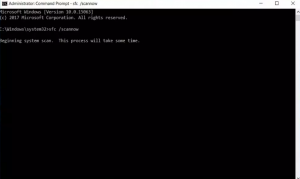
それでおしまい。 SFCは破損したファイルをスキャンし、自動修復を提供します。
修正5:Microsoft Visual C ++を再インストールする
dllファイルはVisualStudio2015のVisualC ++再配布パッケージに属しています。msvcp140.dll欠落エラーが発生したためにファイルが破損した場合は、Visual C +++を再インストールすると修正が提供されます。
- 検索ボックスにコントロールパネルと入力し、[OK]をクリックします。
- [プログラム]に移動し、[プログラムのアンインストール]オプションを選択します。
- 削除する再配布を見つけて右クリックし、[アンインストール]を選択します。
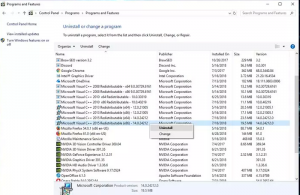
- 次に、Microsoftの公式Webサイトにアクセスして、再配布をダウンロードします。
- ダウンロードして正常にインストールしたら、PCを再起動して、エラーが続くかどうかを確認します。
修正6:dllを個別にインストールする
msvcp140.dllを削除したために欠落エラーが発生した場合は、https //www.dll-files.comを使用してmsvcp140.dllをダウンロードしてください。インストールする前に、ファイルに対してウイルス対策スキャンを実行していることを確認する必要があります。悪意のある開発者がそのような人気のあるサイトでマルウェアを攻撃するという一般的な傾向があります。
他の信頼できるコンピュータからdllファイルを取得することもできます。検索バーを使用してファイルエクスプローラーオプションに移動し、[表示]タブで、[隠しファイルとフォルダー]オプションの下で、[隠しファイル、フォルダー、およびドライバーを表示する]を選択し、[OK]を選択します。ポータルデバイスを使用して、そこから探しているファイルをコピーします。次に、それをPCに接続し、適切なフォルダーに貼り付けます。
修正7:ファイルを手動で再登録する
ファイルを手動で再登録できます。
- 管理者権限でコマンドプロンプトを開き、コマンドラインで次のコマンドを使用して、毎回Enterキーを押します。
zippy32 / u MSVCP140.dll
zippy32 MSVCP140.dll
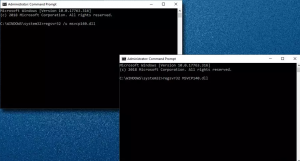
修正8:システムにマルウェアがないか確認する
マルウェア感染がシステムファイルに干渉することは珍しいことです。したがって、信頼できるウイルス対策ツールを使用してシステム全体のスキャンを実行し、システムにサイバー感染の可能性があるかどうかを確認して削除する必要があります。
修正9:システムの復元を使用する
msvcp140.dllが見つからないという問題が続く場合は、そのような問題がなかった以前の日時にPCを取得することを探すことができます。前の段階の後に保存されたデータの写真、ビデオ、音楽、ドキュメントデータなどの個人ファイルは失われます。
- WindowsSearchで[復元ポイントの作成]と入力し、Enterキーを押します。
- 次に、[システムの保護]タブで、[システムの復元]を選択します。
- [次へ]をクリックし、[その他の復元ポイントを表示する]オプションにチェックマークを付けます。
- 問題がまだ存在していなかった時点を選択し、[次へ]をクリックして、画面の指示に従ってプロセスを終了します。
結論
それで全部です!ここでは、msvcp140.dllの欠落エラーとmsvcp140.dllが見つからない問題のすべての可能な修正を提供しました。うまくいけば、前述の解決策が問題の修正を得るのに役立つでしょう。状況に対処するために自動オプションに切り替えることができます。 PC修復は、そのタスクを実行するのに役立つツールです。
このツールは、Windowsがシステムベースの問題をチェックして自動解決策を提供するために特別に設計されたツールです。さらに、システムの最適化にも機能するため、使用後にシステムのパフォーマンスを向上させることができます。こちらが直接ダウンロードリンクです。